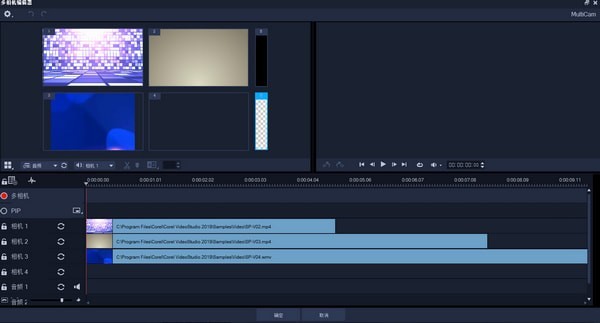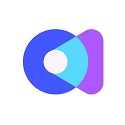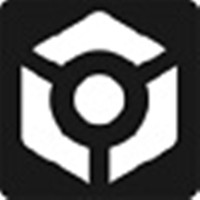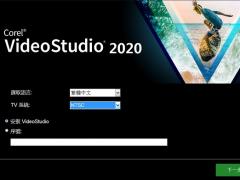
会声会影2020旗舰版官方下载
- 软件授权: 免费软件
- 软件类型: 国产软件
- 软件语言: 简体中文
- 更新时间: 2021-11-05
- 软件评分:
- 软件大小: 1.31 GB
- 应用平台: WinXP/Win7/Win8/Win10
会声会影2020旗舰版是一款专业高效的影视后期视频编辑处理软件,会声会影2020中文版功能强悍,具备了独特创意、灵活有趣等特点,并且软件还具备了上百种滤镜和特效、调控速度、从多机新增视讯片段等等功能,会声会影2020官方版便捷好用,让您可以尽情挥洒创意,轻松创作出丰富的视频产品。
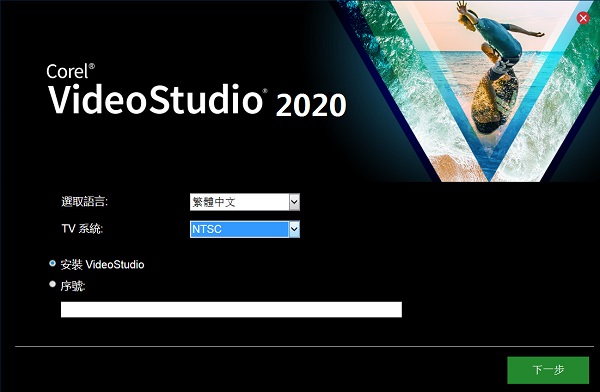
软件功能
1、新颜色分级
使用强大的色彩校正和调整工具设置视频的氛围和氛围。轻松移动颜色,并在每种颜色的基础上提高饱和度和亮度。使用HSL调谐,色调曲线,波形范围,查找表(LUT)配置文件等对每种颜色进行微调。
2、新动态分屏视频模板制作*
屏幕是分屏视频的限制。引入带有关键帧的新框架并创建自定义分屏布局。通过动画效果,形状等同时显示多个视频 – 创意可能性是无限的!
3、增强面具造物主
创建文本掩码或尝试使用免费选择掩码来选择视频区域。轻松创建精确的Alpha通道 – 快速将图像或视频的各个部分转换为蒙版。完成后,将掩码导出到库中,以便在将来的项目中再次使用。
4、增强稳定视频
帮助解决捕获视频时最常见的问题之一。通过增强的proDAD Mercalli,从手持相机中移除抖动并稳定视频,以获得更清晰,更平滑的最终效果。
5、新的无缝过渡
在无缝过渡的场景之间翻转,缩放,旋转或鞭打,为您的剪辑增添刺激和活力。只需对齐相似的颜色或对象,即可在图像之间创建平滑而巧妙的过渡效果。
6、增强 3D标题编辑器*
通过新的标题可能性吸引观众。从预设开始或在3D标题编辑器中创建自定义动画,控制光照,纹理等。
7、新 变形过渡
变换单个图像,形状或序列,并在场景之间进行剪切或过渡,并合并视频,以便没有可识别的开头或结尾。
8、新出口视频与透明背景
创建您自己独特的叠加层并导出具有透明背景的动态图形,蒙版或文本 – 全部使用新的Alpha通道。在叠加轨道上创建视频,然后使用Alpha通道导出到.MOV。
9、增强 自定义运动路径
使用新的灵活控件,沿定义的路径创建和自定义图形,形状,标题和叠加层的移动。这是创建有趣效果或强调视频中元素的完美方式。
10、增强的标题编辑器
用风格介绍和讲述你的故事。在增强的标题编辑器中创建具有动画,文本和图形的精美标题。无论您创建什么,都可以在库中保存自定义标题,以便在未来的制作中保留周期!
11、新的小星球视频
通过新的球形全景控件,为您的素材提供有趣的视角,并将您的360视频素材转换为Tiny Planet或Rabbit Hole效果。
12、新的 MultiCam Capture Lite
同时录制屏幕和网络摄像头并创建引人入胜的教程视频。只需单击即可轻松录制多个视频和音频,并通过多相机编辑无缝地编辑它们。
13、增强的会声会影MyDVD
使用100多个可自定义的菜单,子菜单,章节和音乐将您的视频项目刻录到DVD和AVCHD,并为您的视频提供他们应得的包装。
14、新的工作流程
使用新的搜索功能和库和编辑器之间的增强流程无缝浏览库。删除或添加主时间轴轨道中的间隙。
软件特点
1、色彩渐变控制项
利用功能强大的色彩校正及调整工具,设定视频的气氛与环境。您可以直接调整每一个颜色,轻松变换色彩并提升饱和度及明亮度。使用HSL微调功能、色调曲线、波形范围、检查表(LUT)设定档等多种工具微调每种色彩。
2、动态分割画面视频
画面本身就是分割画面视频的界线。插入关键帧做为新帧,并创建自定义分割画面版面配置。同时显示多个视频和动作特效、形状等,发挥无限创意!
3、文字遮罩管理器
视频的特定区域建立全新文字遮罩,或尝试使用免费的精选遮罩。轻松建立精准的Alpha通道,快速将图片或视频中的某些部分转换为遮罩。完成后,您还可以将遮罩导出到库,以供日后的项目重复使用。
4、流畅转场
在场景之间进行翻转、缩放、旋转或抽打,可为您的剪辑增添活泼的效果。只需对准类似的色彩或物件,您就能在不同图像之间建立流畅且风格独具的转场效果。
5、小行星和兔子洞特效
让观众从有趣的视角观赏,以全新球形全景,将您的360度视频片段转变为[小行星」或[兔子洞]特效。
网络摄影机和屏幕画面录制程序:可同时录制画面与网络摄影机或外部相机,还可使用全新的Multicam Capture Lite 建立生动活泼的视频。按一下即可捕获多个影音内容,并使用多相机编辑,流畅地同时编辑影音内容。
6、导出透明背景视频
只要使用全新Alpha通道,就能创建专属独特覆叠,以及导出具有透明背景的动作图像、遮罩或文字。在覆叠轨创建视频,并使用AIpha通道导出为.MOV。
7、标题编辑器
运用各种风格介绍及讲述您的故事。运用强化的标题编辑器中的动作、文字和图形建立令人惊艳的标题。无论创建任何内容,只要在库中储存自定义标题,未来的制作就省事多了!
8、自定义动作
使用灵活的全新控制项,建立并自定义图形、形状、标题和覆叠在定义的路径上的移动方式。这是在视频中建立有趣特效或强调元素的最佳方式。
使用技巧
如何使用会声会影2020制作定格动画?
1.首先进入打开会声会影的定格动画入口,才能进行一面动画录制的步骤。
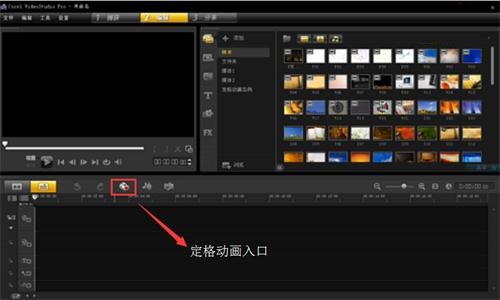
2.进入到定格动画的对话框后,首先设置“项目名称”和“保存位置”,方便寻找。
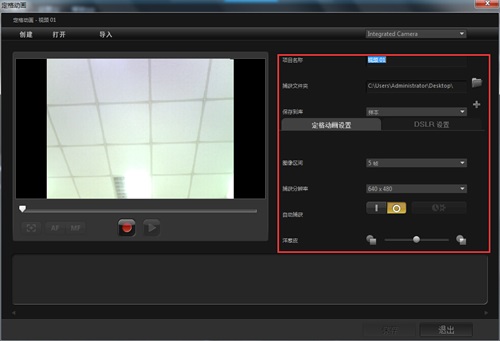
3.基本设置完成之后,就可以进行动画录制阶段了。等摄像头出现画面的时候,可以将物体对准摄像头,做一个动作就点击一下“捕获图像”按钮进行定格动画记录。
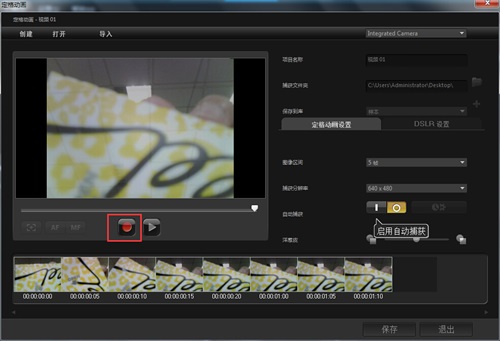
4.动画录制的时候,在录制视频窗口会出现录制画面,完成时点击保存,然后退出,就会在素材库中出现动画了。
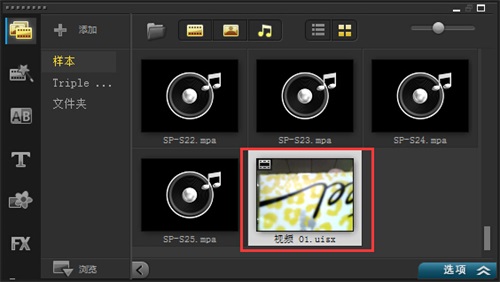
常见问题
一、BurnStarR.dll已停止工作如何解决?
原因分析:
1. 用户安装了电脑视频制作软件,但是未安装QuickTime:用户打开MOV格式的文件时出现提示,因电脑未安装QuickTime,软件无法识别这一文件;
2. 系统问题:您系统里面的dll文件丢失造成的,导致软件运行故障,需要修复下系统。
解决方法:
1. 安装quicktime;
2.安装BurnStarR.dll文件。
二、会声会影安装后打不开解决方法。
原因分析:
会声会影2018中的opencv_world310.dll插件出现了问题,导致软件无法打开,我们只需要重新下载这个dll,就可以解决这个问题。
原因分析:
会声会影中的opencv_world310.dll插件出现了问题,导致软件无法打开,我们只需要重新下载这个dll,就可以解决这个问题。
解决方法:
1.打开C:Program FilesCorelCorel VideoStudio 2018opencv_world310.dll,如果您更换了安装路径,请在对应的软件安装目录内找到opencv_world310.dll;
2.将opencv_world310.dll拷贝后保存在桌面;
3.下载;
4.将下载后的文件解压;
5.将dll文件替换至您软件安装的目录;
6.重新打开软件以后我们可以发现,软件可以正常打开了。